Contenido
Inicio ” Windows 10 ” Cómo descargar e instalar Windows Media Center para Windows 10 1809
Cómo descargar e instalar Windows Media Center para Windows 10 1809
12
Una actualización a Windows 10 no era lucrativa para los usuarios y admiradores de Windows Media Center. Esto se debe a que Microsoft no incluye el WMC en el último sistema operativo. Sin embargo, hay algunas herramientas alternativas interesantes disponibles en la web para organizar y mostrar videos y música. Sin embargo, varios usuarios prefieren descargar e instalar Windows Media Center para Windows 10 1809.
Se puede describir Windows Media Center como una versión avanzada del Reproductor de Windows Media (en pocas palabras, WMP). No sólo tiene la capacidad de reproducir los medios de comunicación, sino que también ofrece otras funciones como sintonizador de TV, soporte de grabación y las mejores opciones para gestionar los medios de comunicación. Al instalar el WMC, tiene 2 opciones – 1. Alternativas de terceros 2. Windows Media Center personalizado compatible con Windows 10 October update 2018 1809.
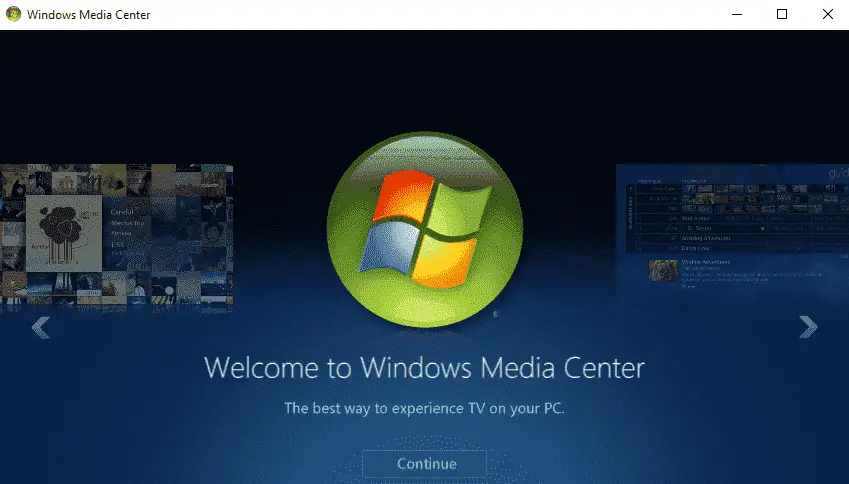
Camino>Camino>
Windows Media Center (en resumen, WMC) para Windows 10 es una aplicación personalizada que funciona con todas las versiones de Windows 10, incluso con la recientemente lanzada v1809.
Antes de instalar WMC, no olvide crear una copia de seguridad de su sistema. Hasta ahora, ningún usuario ha presentado una queja por la instalación de Windows Media Center para Windows 10 1809 Octubre 2018 Update. Pero estar en un lado más seguro es siempre una mejor opción, especialmente en el caso de instalaciones de software.
Todos los equipos que se ejecutan en Windows 10 pueden tener Windows Media Center. Su funcionalidad es casi similar a la de la versión oficial de Windows Media Center de las ediciones anteriores de Windows.
Descargar WMC
Es muy fácil descargar la última versión de Windows Media Center. La versión es WMC v8.8.2 para Windows 10 2018 Update. Puede ir a este sitio web en francés, traducirlo al inglés (en caso de que no sepa francés) y obtener información detallada, así como el enlace de descarga de la última versión de Windows Media Center.
Una opción simple es hacer clic aquí y ordenar la descarga de WMC v8.8.2 para Windows 10 versión 1809. Es un archivo zip de sólo 86.6 MB. Sí, está a unos minutos de tenerlo en su ordenador.
Instalar WMC
Después de descargar el archivo zip antes mencionado, utilice un software de descompresión para extraer los archivos en él en cualquier lugar preferido de su ordenador. Ahora, para instalar Windows Media Center para Windows 10 1809, siga este sencillo procedimiento.
Nota – Los archivos por lotes se utilizan para instalar WMC en el sistema. Si hace clic con el botón derecho del ratón en un archivo batch y selecciona “Editar”, se mostrará exactamente lo que hacen estos archivos. Ahora, debería ejecutarlas de la siguiente manera:
Paso 1: Primero debe hacer clic con el botón derecho del ratón en _TestRights.cmd . Ahora, elija Ejecutar como Administrador para obtener los permisos y privilegios necesarios.
Paso 2: A continuación, lleve el cursor a los archivos InstallerGreen.cmd o InstallerBlue.cmd y haga clic derecho en cualquiera de ellos. Ahora, debe seleccionar Ejecutar como administrador para instalar Windows Media Center en el dispositivo sólo cuando el archivo por lotes de prueba no devuelve ningún error. Estos archivos instalarán las versiones de interfaz “Verde” o “Azul” de WMC (Windows Media Center) en el ordenador.
De esta manera, todos los pasos de instalación de WMC se ejecutan en la ventana del símbolo del sistema y, por lo tanto, la instalación finaliza.
Sin embargo, el paquete de instalación de WMC también viene con un script de desinstalación. Se utiliza para desinstalar este programa del ordenador y revertir cualquier cambio realizado durante la instalación. Todo lo que tiene que hacer es hacer clic con el botón derecho del ratón en el archivo uninstaller.cmd y elegir Ejecutar como Administrador . Esto desinstalará WMC de su ordenador.
Además, recuerde que las actualizaciones de características de Windows 10 eliminan los archivos necesarios de un equipo. Esto significa que Windows Media Center no funcionará hasta que el instalador se ejecute de nuevo.
Uso después de instalar Windows Media Center para Windows 10 1809
Puede escribir Windows Media Center en el cuadro Cortana ubicado en la barra de tareas. O también puede buscarlo en el menú Inicio. Cuando se ejecute por primera vez, obtendrá las opciones Personalizado y Expreso para configurarlo en su ordenador. Elija la opción que más le convenga.
Sin embargo, la opción recomendada es Custom porque le dará un control completo sobre la configuración. Después de eso, el programa mostrará la pantalla principal.
Algunas carpetas del equipo serán recogidas automáticamente por Windows Media Center (WMC). Sin embargo, esto no es todo, puede añadir carpetas adicionales a sus “bibliotecas”. Esto hará que el medio almacenado en estas carpetas aparezca en el reproductor multimedia.
WMC instalará “Windows Media Center” en los ordenadores con Windows 10. Los usuarios habituales de este programa y que no deseen cambiar a ningún otro software pueden seguir ejecutando “Windows Media Center” en sus ordenadores con Windows 10.
El uso continuo de este programa requiere reinstalaciones frecuentes. Esto sucede porque, con la instalación de cada nueva actualización de características, Windows 10 elimina los archivos necesarios para ejecutar Windows Media Center. Sin embargo, instalarlo de nuevo nunca es una molestia.





